Konto lisamiseks rakendusse ismartgate tuleb seade konfigureerida.
Kui see ei ole konfigureeritud, järgige juhiseid. siin.

- Avage oma ismartgate rakendus
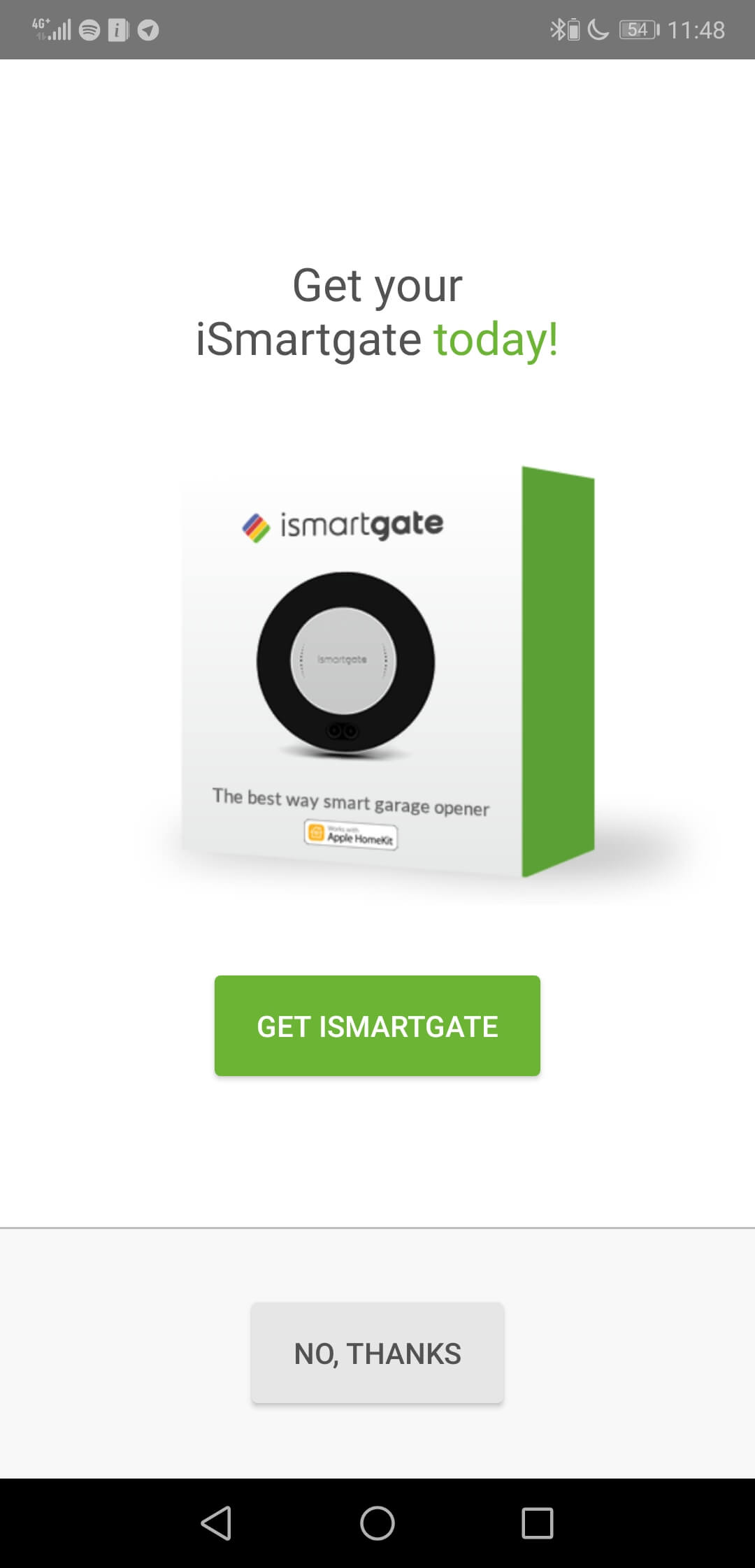
- Valige valik Ei, aitäh.
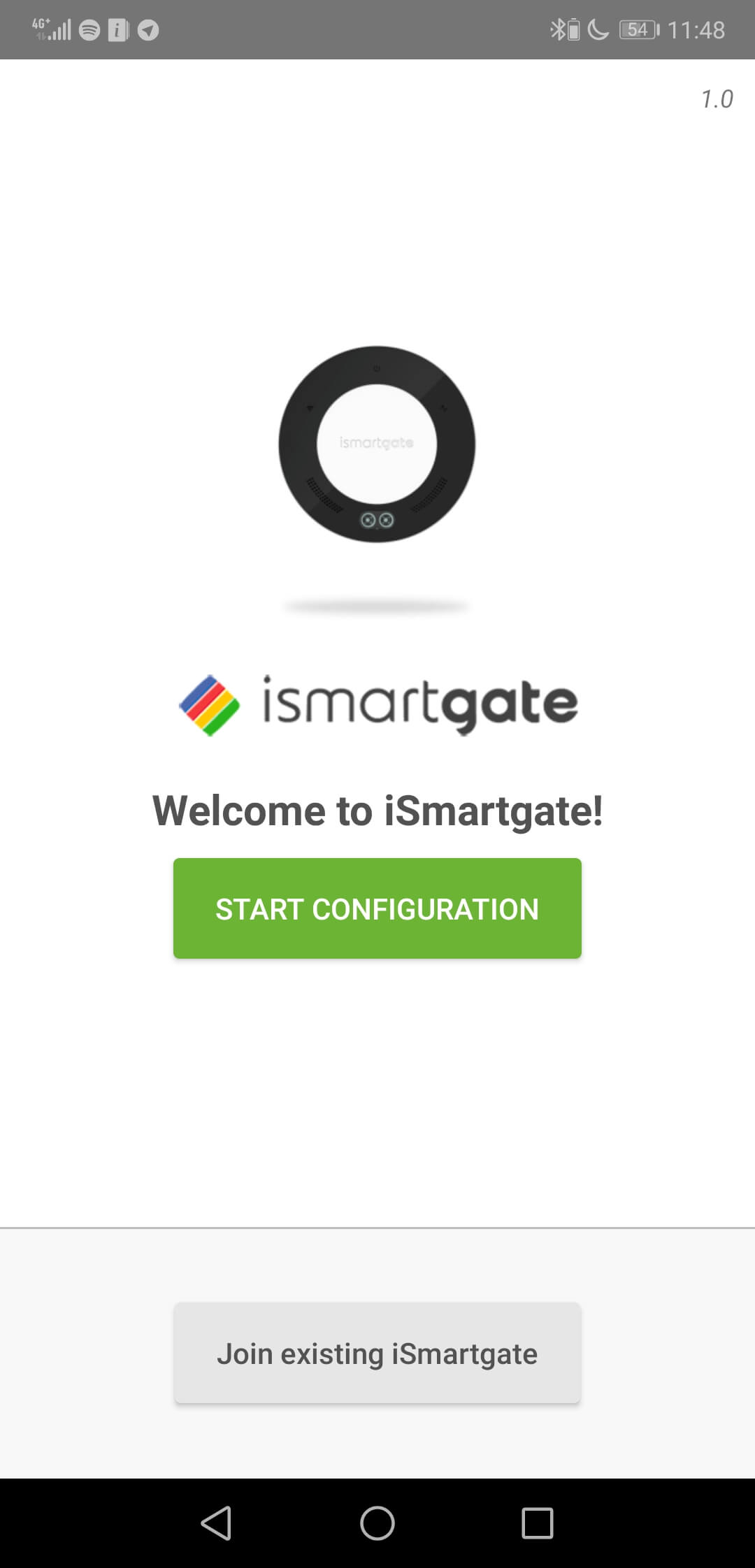
- Valige valik Liitu olemasoleva Ismartgate'iga.
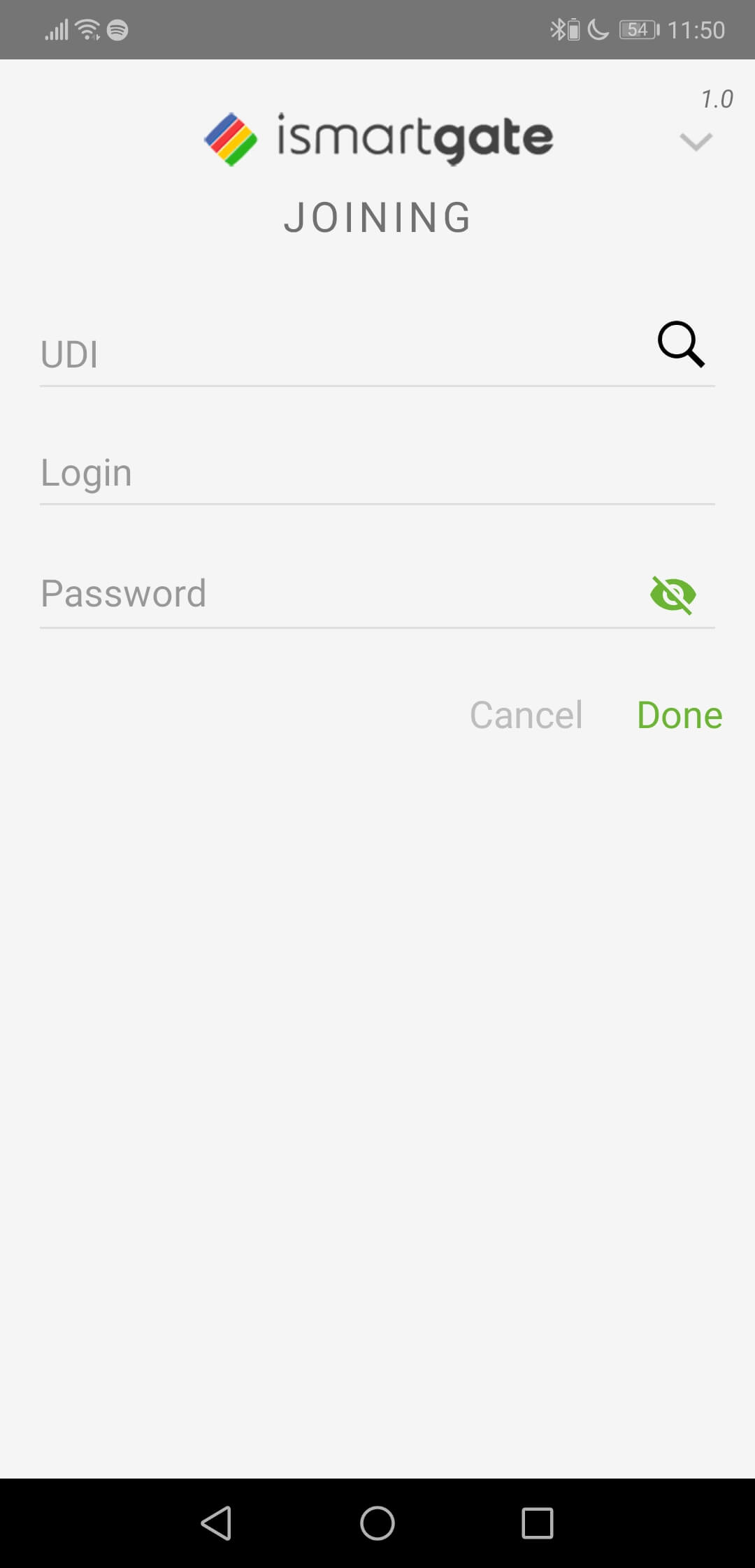
- Kui olete ühendatud ismartgate-ga samasse võrku, valige UDI vasakul asuv ikoon. Vastasel juhul sisestage seadme UDI, UDI teadasaamiseks leiate juhised siin.
- Sisestage oma kasutajanimi
- Sisestage oma parool.
- Vajutage "Valmis".


